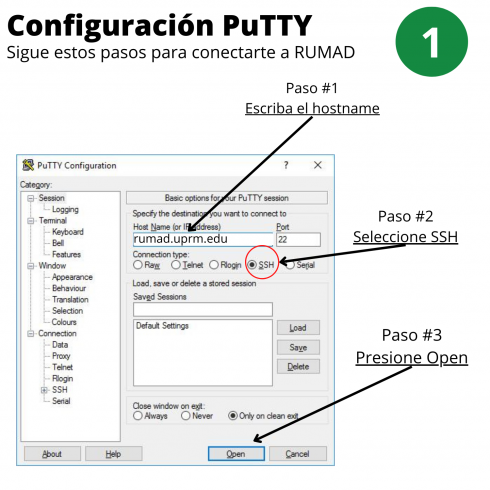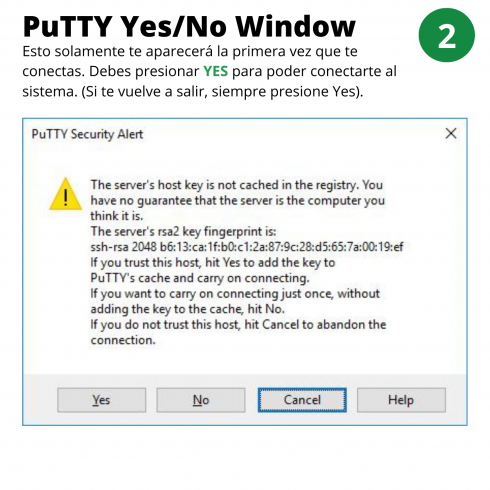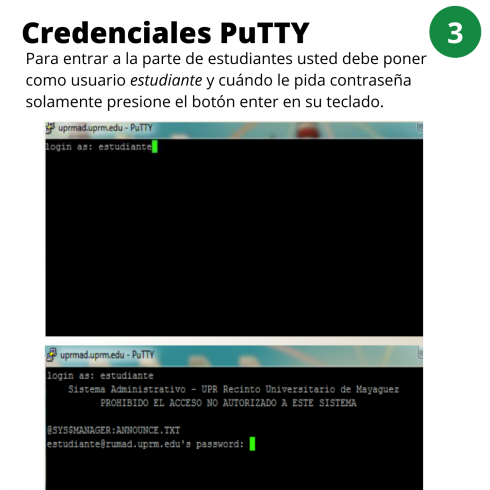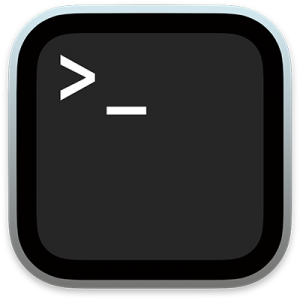RUMAD es la plataforma “backend” que maneja los servicios de datos para gestionar matrículas, servicios administrativos internos y cualquier programa gestionado por el Centro de Tecnologías de Información (CTI) u otra dependencia del recinto.
En el contexto estudiantil, para el proceso de matrícula el estudiantado que va hacer matrícula necesita conectarse a este sistema para poder proveer la información con las clases que desea matricularse. Abajo están los pasos a seguir para poder conectarse según su sistema operativo.